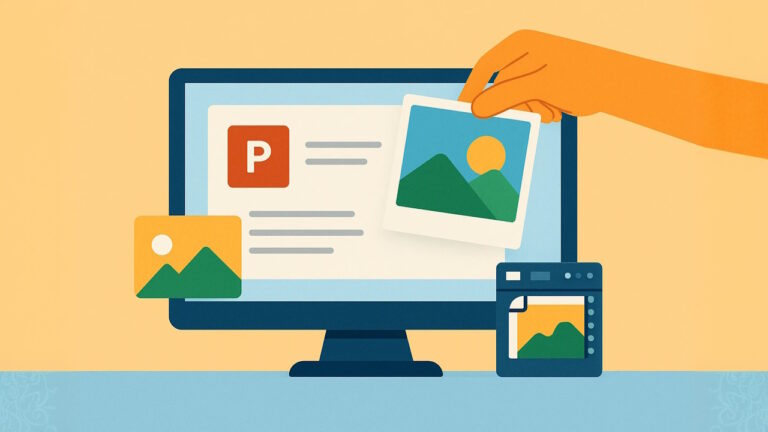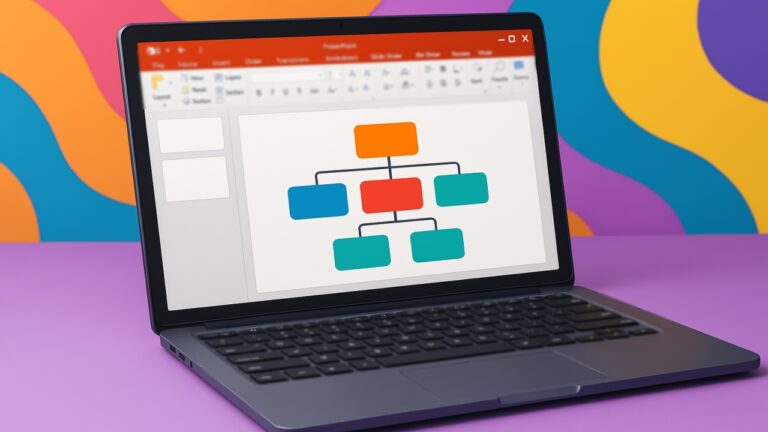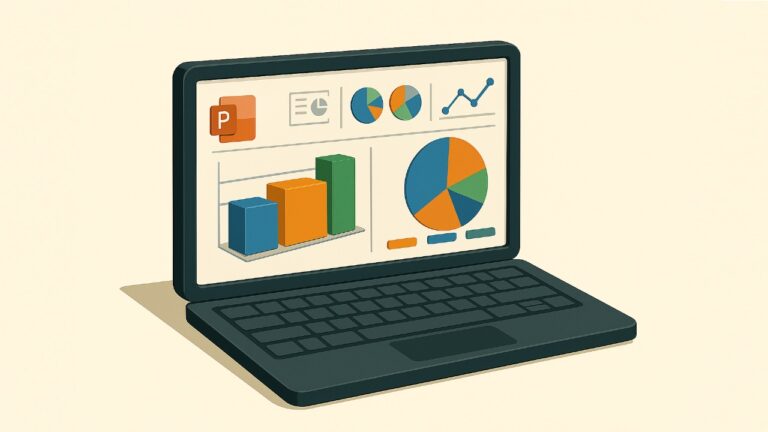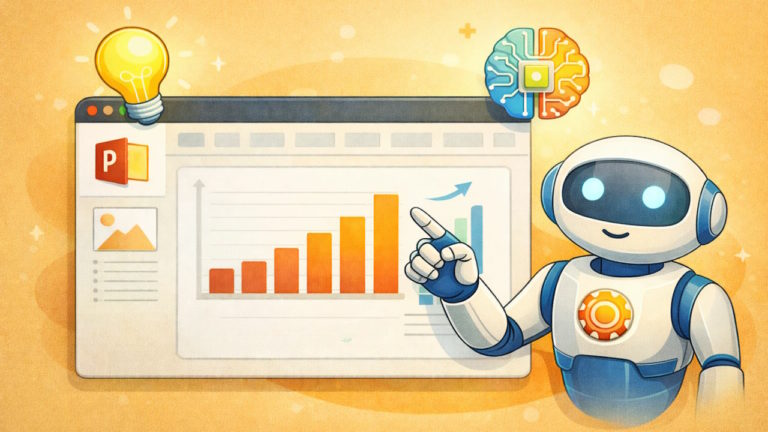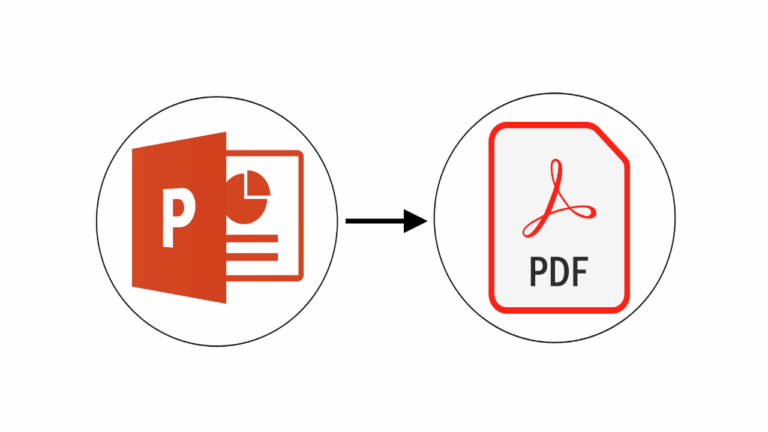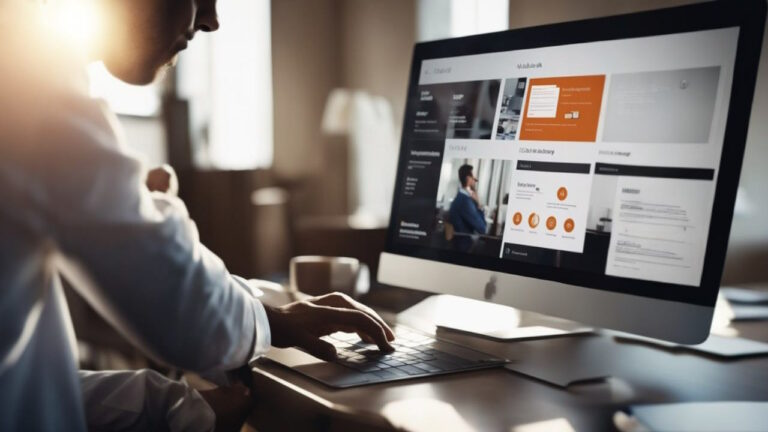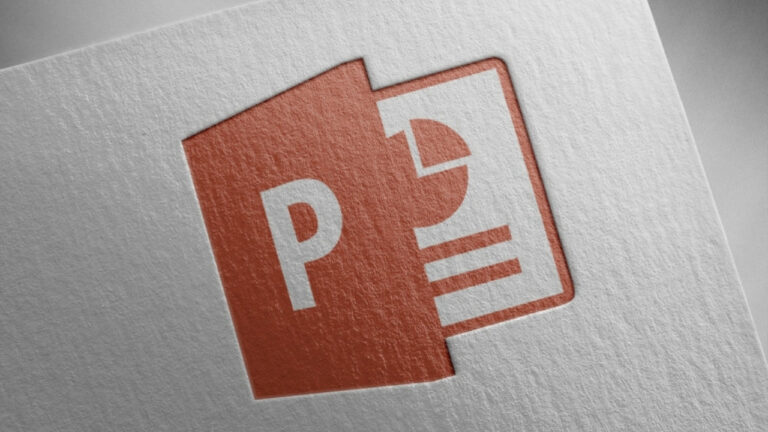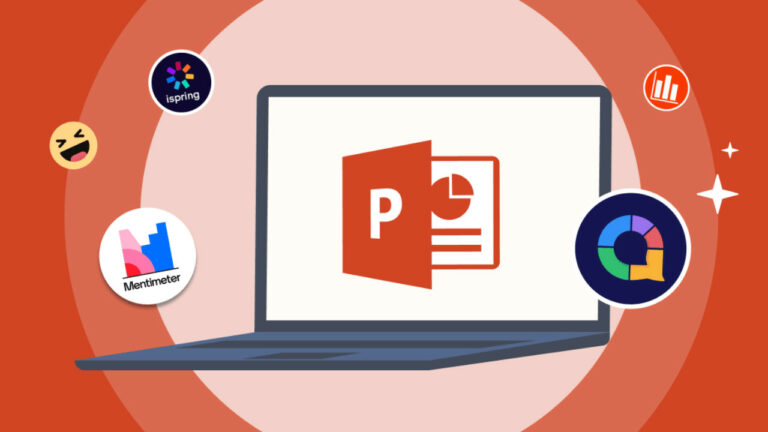فشرده سازی عکس در پاورپوینت | به زبان ساده + فیلم آموزشی رایگان
فشرده سازی تصاویر در یک ارائه مایکروسافت پاورپوینت میتواند به کاهش کلی اندازه فایل ارائه کمک کند و همچنین موجب صرفهجویی در فضای دیسک رایانهای میشود که ارائه روی آن ذخیره خواهد شد. در ادامه این مقاله با روش فشرده سازی عکس در پاورپوینت آشنا خواهیم شد.


فیلم آموزشی فشرده سازی عکس در Powerpoint
فشرده سازی عکس در پاورپوینت برای ویندوز
ارائه پاورپوینت خود را که حاوی تصاویری است که میخواهید فشرده شوند باز کنید و سپس یک عکس را انتخاب کنید.
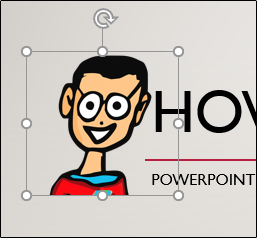
زمانی که عکس را انتخاب کردید، به صورت خودکار به زبانه Picture Format میروید. در این جا روی دکمه Compress Pictures در گروه Adjust کلیک کنید.
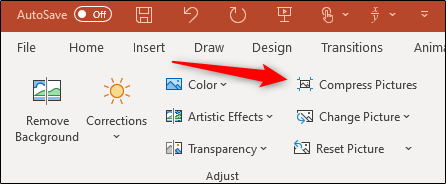
بدین ترتیب پنجره Compress Pictures باز خواهد شد. در گروه Compression Options میتوانید تعیین کنید که آیا فشردهسازی صرفاً روی تصویر انتخابشده اعمال شود یا نه. اگر تیک این گزینه را بردارید، پاورپوینت همه تصاویر موجود در ارائه را فشرده میسازد که موجب باطل شدن تغییرهایی میشود که روی این تصاویر اعمال کردهاید.
در گروه Resolution میزان وضوح تصویری که میخواهید استفاده کنید را انتخاب کنید. زمانی که آماده بودید، روی OK کلیک کنید.
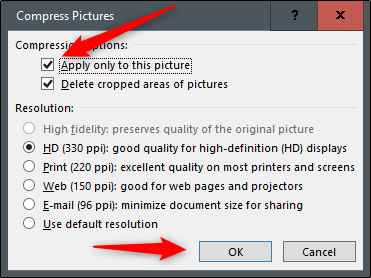
به این ترتیب فشرده سازی عکس در پاورپوینت به اتمام میرسد.
فشرده سازی عکس در پاورپوینت برای مک
ارائه پاورپوینت خود را که شامل تصاویری است که میخواهید فشردهسازی شوند باز کرده و یک عکس را انتخاب کنید. زمانی که عکس مورد نظر خود را انتخاب کردید، روی Compress Pictures در زبانه Picture Format کلیک کنید.
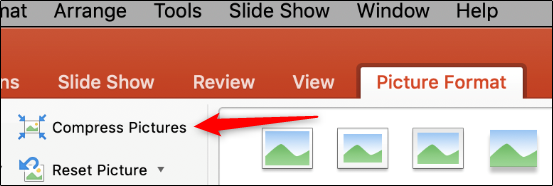
به این ترتیب پنجره Compress Pictures باز میشود. کیفیت تصویری که میخواهید استفاده کنید را انتخاب کرده و سپس تعیین کنید آیا میخواهید فشردهسازی روی همه تصاویر ارائه اعمال شود و یا محدود به همین عکس انتخاب شده فعلی باشد. ضمناً اگر میخواهید نواحی کراپشده تصاویر را حذف کنید، تیک گزینه مربوطه را بزنید. زمانی که انتخاب خود را انجام دادید، روی OK کلیک کنید.
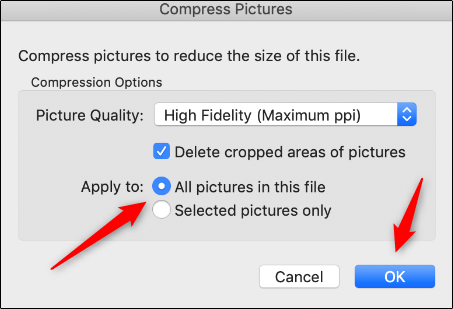
بدین ترتیب تصویر یا تصاویر تعیین شده فشردهسازی میشوند.